Notes
L’accès à cette page nécessite une autorisation. Vous pouvez essayer de vous connecter ou de modifier des répertoires.
L’accès à cette page nécessite une autorisation. Vous pouvez essayer de modifier des répertoires.
Symptômes
Lorsque vous démarrez Microsoft Excel pour Mac ou essayez d’ouvrir un nouveau classeur Excel, vous rencontrez l’un des problèmes suivants :
Le programme se ferme de façon inattendue.
Vous recevez un message d’erreur semblable à ce qui suit :
L’application Microsoft Excel a quitté de façon inattendue. Mac OS X et d’autres applications ne sont pas affectées. Cliquez sur Relancer pour relancer l’application. Cliquez sur rapport pour afficher plus de détails ou envoyer un rapport à Apple
Résolution
Pour résoudre ce problème, utilisez l’une des méthodes suivantes, en fonction de votre version de Office pour Mac.
Excel 2016 pour Mac
Étape 1 : Quitter tous les programmes et fermer toutes les fenêtres
Dans le menu Apple , sélectionnez Forcer la fermeture.
Sélectionnez une application dans la fenêtre Forcer la fermeture des applications .
Note
Vous ne pouvez pas quitter Finder.
Sélectionnez Forcer la fermeture.
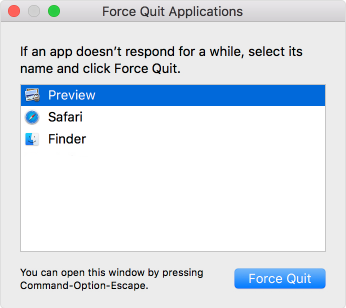
Répétez les étapes A à C pour toutes les applications qui provoquent des problèmes jusqu’à ce que vous quittez toutes les applications actives.
Étape 2 : Supprimer les préférences Excel et les paramètres Office
Assurez-vous que tous les programmes Microsoft Office pour Mac sont fermés.
Dans le menu Go , ouvrez le dossier racine/masqué de la bibliothèque .
Note
Le dossier Bibliothèque est masqué dans Mac OSX Yosemite. Pour afficher ce dossier, maintenez la touche OPTION enfoncée pendant que vous sélectionnez le menu Go .
Ouvrez le dossier Conteneurs de groupes.
Recherchez un dossier dont le nom se termine ». Office " et ouvrez-le.
Dans ce dossier, recherchez le fichier Com.microsoft.officeprefs.plist .
Supprimez ce fichier en le faisant glisser vers la corbeille. Cela supprime les préférences Office que vous définissez au début initial de l’application.
Redémarrez l’application et vérifiez si le problème est résolu. Si le problème n’est pas résolu, supprimez l’intégralité du dossier que vous avez trouvé à l’étape D. Cela supprime tous les paramètres et préférences précédents qui ont été définis sur toutes les applications.
Note
Cela réinitialise Office à la première phase de configuration initiale. Il recréera également un dossier à l’emplacement ~/Library/Group Containers .
Étape 3 : Effectuer un redémarrage propre
Pour plus d’informations sur la façon de nettoyer le démarrage de votre système d’exploitation, consultez Comment utiliser un « démarrage propre » pour déterminer si les programmes en arrière-plan interfèrent avec Office pour Mac.
Si le problème persiste, passez à l’étape suivante.
Étape 4 : Supprimer, puis réinstaller Office
Pour plus d’informations sur la suppression et la réinstallation d’Office, consultez Comment télécharger et installer ou désinstaller Office 2016 pour Mac.
Si le problème persiste en mode sans échec, passez à l’étape suivante.
Étape 5 : Utiliser la fonctionnalité Réparer les autorisations de disque
Vous pouvez utiliser la fonctionnalité Réparer les autorisations de disque pour résoudre les problèmes d’autorisations dans Mac OS X 10.2 ou versions ultérieures. Pour utiliser la fonctionnalité Réparer les autorisations de disque, procédez comme suit :
- Dans le menu Go , sélectionnez Utilitaires.
- Démarrez le programme Utilitaire de disque.
- Sélectionnez le disque dur principal de votre ordinateur.
- Sous l’onglet Premiers soins , sélectionnez Réparer les autorisations de disque.
Note
Le programme Utilitaire de disque répare uniquement les logiciels installés par Apple. Cet utilitaire répare également les dossiers, tels que le dossier Applications . Toutefois, cet utilitaire ne répare pas les logiciels qui se trouve dans votre dossier d’accueil.
Excel pour Mac 2011
Étape 1 : Quitter tous les programmes et fermer toutes les fenêtres
Dans le menu Apple , sélectionnez Forcer la fermeture.
Sélectionnez une application dans la fenêtre Forcer la fermeture des applications .
Note
Vous ne pouvez pas quitter Finder.
Sélectionnez Forcer la fermeture.
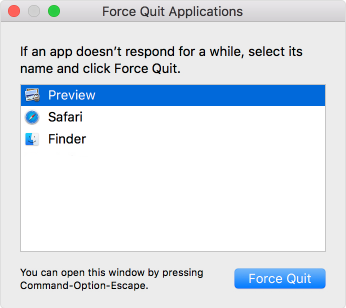
Répétez les étapes A à C jusqu’à ce que vous quittez toutes les applications actives.
Étape 2 : Supprimer les préférences Excel et les paramètres Office
Quittez tous les programmes Microsoft Office pour Mac.
Dans le menu Go , sélectionnez Accueil.
Ouvrez le dossier Bibliothèque .
Note
Le dossier Bibliothèque est masqué dans MAC OS X Lion. Pour afficher ce dossier, maintenez la touche OPTION enfoncée pendant que vous sélectionnez le menu Go .
Ouvrez le dossier Préférences .
Sélectionnez Affichage, puis sélectionnez Organiser par nom.
Recherchez un fichier nommé Com.microsoft.Excel.plist.
Localisez le fichier, déplacez-le sur le bureau. Si vous ne pouvez pas localiser le fichier, le programme utilise les préférences par défaut.
Si vous avez localisé le fichier et l’avez déplacé sur le bureau, démarrez Microsoft Excel, puis vérifiez si le problème persiste. Si le problème persiste, quittez Excel, puis restaurez le fichier à son emplacement d’origine. Ensuite, passez à l’étape suivante. Si le problème semble résolu, vous pouvez déplacer le fichier Com.microsoft.Excel.plist vers la corbeille.
Quittez tous les programmes Microsoft Office pour Mac.
Dans le menu Go , sélectionnez Accueil.
Ouvrez le dossier Bibliothèque .
Note
Le dossier Bibliothèque est masqué dans MAC OS X Lion. Pour afficher ce dossier, maintenez la touche OPTION enfoncée pendant que vous sélectionnez le menu Go .
Ouvrez le dossier Préférences .
Ouvrez le dossier Microsoft.
Recherchez un fichier nommé Com.microsoft.Excel.prefs.plist.
Si vous avez localisé le fichier, déplacez-le sur le bureau. Si vous ne localisez pas le fichier, le programme utilise les préférences par défaut.
Si vous avez localisé le fichier et l’avez déplacé sur le bureau, démarrez Excel et vérifiez si le problème persiste. Si le problème persiste, quittez Excel et restaurez le fichier à son emplacement d’origine. Ensuite, passez à l’étape suivante. Si le problème semble être résolu, vous pouvez déplacer le fichier Com.microsoft.Excel.prefs.plist vers la corbeille.
Fermez toutes les application Office lications Microsoft.
Dans le menu Go , sélectionnez Accueil.
Ouvrez le dossier Bibliothèque .
Note
Le dossier Bibliothèque est masqué dans MAC OS X Lion. Pour afficher ce dossier, maintenez la touche OPTION enfoncée pendant que vous sélectionnez le menu Go .
Ouvrez le dossier Préférences .
Ouvrez le dossier Microsoft .
Ouvrez le dossier Office 2011 .
Recherchez un fichier nommé barres d’outils Excel (12) ou des barres d’outils Microsoft Excel.
Si vous avez localisé le fichier, déplacez-le sur le bureau. Si vous ne localisez pas le fichier, le programme utilise les préférences par défaut.
Si vous avez localisé le fichier et l’avez déplacé vers le bureau, démarrez Excel, puis vérifiez si le problème persiste. Si le problème persiste, quittez Excel et restaurez le fichier à son emplacement d’origine. Ensuite, passez à l’étape suivante. Si le problème semble résolu, vous pouvez déplacer le fichier de barres d’outils vers la corbeille. Si le problème persiste, passez à l’étape suivante.
Étape 3 : Effectuer un redémarrage propre
Pour plus d’informations sur la façon de nettoyer votre système d’exploitation, consultez Comment utiliser un « démarrage propre » pour déterminer si les programmes en arrière-plan interfèrent avec Office pour Mac.
Si le problème persiste, passez à l’étape suivante.
Étape 4 : Supprimer, puis réinstaller Office
Pour plus d’informations sur la suppression et la réinstallation d’Office, consultez Résoudre les problèmes Office pour Mac 2011 en désinstallant complètement avant de réinstaller.
Si le problème persiste en mode sans échec, passez à l’étape suivante.
Étape 5 : Utiliser la fonctionnalité Réparer les autorisations de disque
Vous pouvez utiliser la fonctionnalité Réparer les autorisations de disque pour résoudre les problèmes d’autorisations dans Mac OS X 10.2 ou versions ultérieures. Pour utiliser la fonctionnalité Réparer les autorisations de disque, procédez comme suit :
- Dans le menu Go , sélectionnez Utilitaires.
- Démarrez le programme Utilitaire de disque.
- Sélectionnez le disque dur principal de votre ordinateur.
- Sous l’onglet Premiers soins , sélectionnez Réparer les autorisations de disque.
Note
Le programme Utilitaire de disque répare uniquement les logiciels installés par Apple. Cet utilitaire répare également les dossiers, tels que le dossier Applications . Toutefois, cet utilitaire ne répare pas les logiciels qui se trouve dans votre dossier d’accueil.